So deaktivieren Sie alle Benachrichtigungen auf dem iPhone
Normalerweise erkunden die meisten iPhone-Benutzer weiterhin verschiedene Apps im App Store, indem sie sie herunterladen und auf ihrem iPhone installieren. Was passiert, ist, dass sie oft Benachrichtigungen von vielen Apps auf ihrem iPhone erhalten.
Das macht sie manchmal sehr gereizt, wenn sie beschäftigt sind, und manchmal möchten sie einfach nicht durch unnötige Benachrichtigungen der App gestört werden. Es gibt also eine Möglichkeit, diese Benachrichtigungen auf dem iPhone vollständig stummzuschalten.
Wenn auch Du auf der Suche nach einer Methode bist, bist Du hier genau richtig. Im folgenden Artikel zeigen wir Ihnen, wie Sie alle Benachrichtigungen auf dem iPhone ganz einfach deaktivieren können.
Methode 1 – Durch Aktivieren des Nicht-Stören-Modus oder Lautlos-Modus
Das Aktivieren des Nicht-Stören-Modus oder Lautlos-Modus ist der schnellste Weg, alle Benachrichtigungen auf Ihrem iPhone auszuschalten, wenn Sie sind in Eile, die einfachste Methode. Dadurch wird sichergestellt, dass Sie nicht durch Benachrichtigungen von irgendjemandem auf Ihrem iPhone gestört werden.
Schritt 1: Um den „Bitte nicht stören“-Modus zu aktivieren, müssen Sie zuerst den Control Center-Bildschirm öffnen.
Schritt 2: Dazu müssen Sie auf Ihrem iPhone-Bildschirm von der oberen rechten Ecke nach unten wischen.
Schritt 3: Nachdem der Kontrollzentrum-Bildschirm angezeigt wird, klicken Sie wie unten gezeigt auf die Option Fokus.
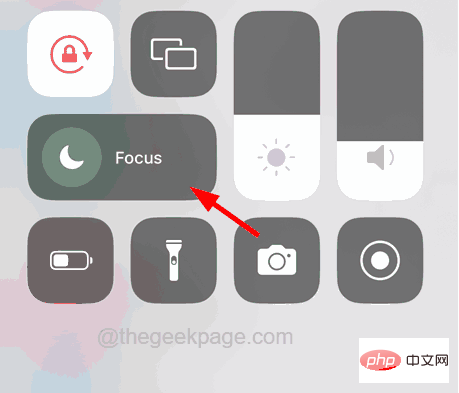
Schritt 4: Tippen Sie anschließend auf die Option Nicht stören, um sie zu aktivieren. Schritt 5: Sie können alle Benachrichtigungen auch stummschalten, indem Sie den Stummschalter an der Seite Ihres iPhones über den Lautstärketasten aktivieren.
Methode 2 – Benachrichtigungseinstellungen verwenden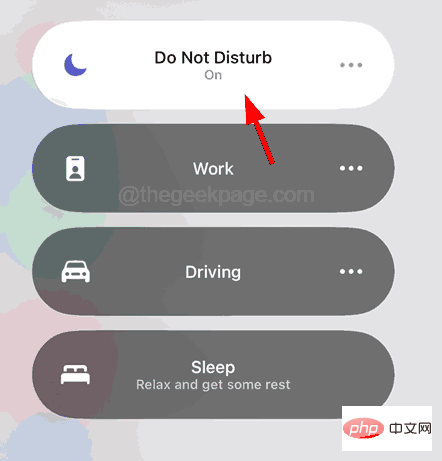
„Einstellungen“-App auf Ihrem iPhone.
Schritt 2: Nachdem Sie die Seite „Einstellungen“ geöffnet haben, wählen Sie die Option „Benachrichtigungen
“ aus der Liste aus, wie unten gezeigt.
Schritt 3: Scrollen Sie auf der Benachrichtigungsseite nach unten und klicken Sie auf eine App, deren Benachrichtigungen Sie deaktivieren möchten.
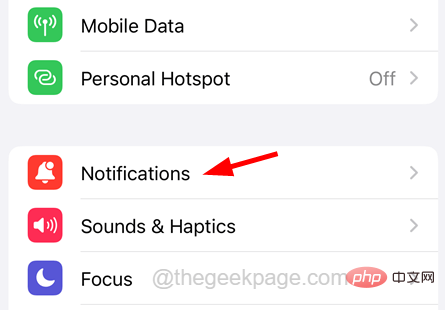 Schritt 4: Klicken Sie nun auf die Schaltfläche
Schritt 4: Klicken Sie nun auf die Schaltfläche
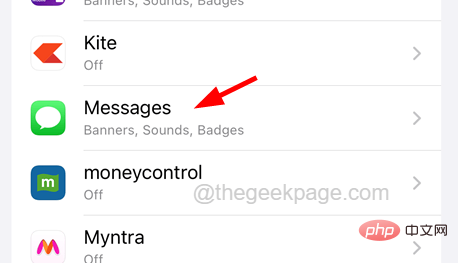
Dies kann eine mühsame Aufgabe sein, wenn Sie viele Apps auf Ihrem iPhone installiert haben. Wenn dies der Fall ist, können Sie die nächste unten beschriebene Methode namens Planzusammenfassung ausprobieren. Methode 3 – Option „Planzusammenfassung“ anwenden
Schritt 1: Starten Sie dazu die „Einstellungen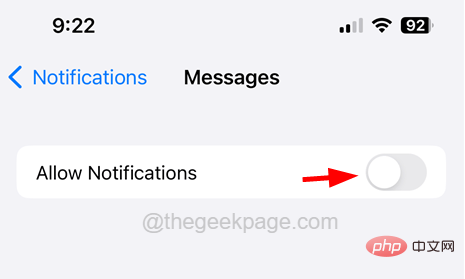 “-App auf Ihrem iPhone.
“-App auf Ihrem iPhone.
Schritt 2: Scrollen Sie nach dem Öffnen der Einstellungsseite nach unten und wählen Sie die Option
Benachrichtigungenaus.
Schritt 3: Wählen Sie auf der Benachrichtigungsseite die Option Planzusammenfassung
aus, wie im folgenden Screenshot gezeigt.
Schritt 4: Klicken Sie auf 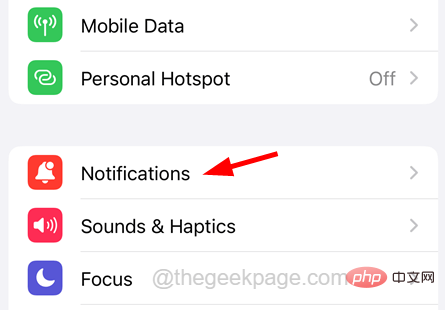 Planzusammenfassung
Planzusammenfassung
Schritt 5: Klicken Sie im Abschnitt „Zeitplan“ auf die Option „Zusammenfassung hinzufügen“, um die Zeit hinzuzufügen, zu der Zusammenfassung
auf Ihrem iPhone angezeigt werden muss.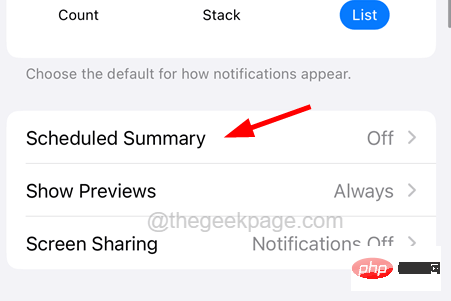
Schritt 6: Ändern Sie die Uhrzeit entsprechend, indem Sie wie unten gezeigt auf die Uhrzeit klicken.
Schritt 7: Sie können auch die App auswählen, für die unten auf der Seite eine Zusammenfassung angezeigt werden soll, und diese durch Tippen auf den Kippschalter ausschalten .
Das obige ist der detaillierte Inhalt vonSo deaktivieren Sie alle Benachrichtigungen auf dem iPhone. Für weitere Informationen folgen Sie bitte anderen verwandten Artikeln auf der PHP chinesischen Website!

Heiße KI -Werkzeuge

Undresser.AI Undress
KI-gestützte App zum Erstellen realistischer Aktfotos

AI Clothes Remover
Online-KI-Tool zum Entfernen von Kleidung aus Fotos.

Undress AI Tool
Ausziehbilder kostenlos

Clothoff.io
KI-Kleiderentferner

AI Hentai Generator
Erstellen Sie kostenlos Ai Hentai.

Heißer Artikel

Heiße Werkzeuge

Notepad++7.3.1
Einfach zu bedienender und kostenloser Code-Editor

SublimeText3 chinesische Version
Chinesische Version, sehr einfach zu bedienen

Senden Sie Studio 13.0.1
Leistungsstarke integrierte PHP-Entwicklungsumgebung

Dreamweaver CS6
Visuelle Webentwicklungstools

SublimeText3 Mac-Version
Codebearbeitungssoftware auf Gottesniveau (SublimeText3)

Heiße Themen
 1375
1375
 52
52
 Offizielles iPhone 16 Pro und iPhone 16 Pro Max mit neuen Kameras, A18 Pro SoC und größeren Bildschirmen
Sep 10, 2024 am 06:50 AM
Offizielles iPhone 16 Pro und iPhone 16 Pro Max mit neuen Kameras, A18 Pro SoC und größeren Bildschirmen
Sep 10, 2024 am 06:50 AM
Apple hat endlich die Hüllen seiner neuen High-End-iPhone-Modelle entfernt. Das iPhone 16 Pro und das iPhone 16 Pro Max verfügen jetzt über größere Bildschirme im Vergleich zu ihren Gegenstücken der letzten Generation (6,3 Zoll beim Pro, 6,9 Zoll beim Pro Max). Sie erhalten einen verbesserten Apple A1
 Aktivierungssperre für iPhone-Teile in iOS 18 RC entdeckt – möglicherweise Apples jüngster Schlag gegen das Recht auf Reparatur, das unter dem Deckmantel des Benutzerschutzes verkauft wird
Sep 14, 2024 am 06:29 AM
Aktivierungssperre für iPhone-Teile in iOS 18 RC entdeckt – möglicherweise Apples jüngster Schlag gegen das Recht auf Reparatur, das unter dem Deckmantel des Benutzerschutzes verkauft wird
Sep 14, 2024 am 06:29 AM
Anfang des Jahres kündigte Apple an, die Funktion „Aktivierungssperre“ auf iPhone-Komponenten auszuweiten. Dadurch werden einzelne iPhone-Komponenten wie Akku, Display, FaceID-Baugruppe und Kamerahardware effektiv mit einem iCloud-Konto verknüpft.
 Die Aktivierungssperre für iPhone-Teile könnte Apples jüngster Schlag gegen das Recht auf Reparatur sein, das unter dem Deckmantel des Benutzerschutzes verkauft wird
Sep 13, 2024 pm 06:17 PM
Die Aktivierungssperre für iPhone-Teile könnte Apples jüngster Schlag gegen das Recht auf Reparatur sein, das unter dem Deckmantel des Benutzerschutzes verkauft wird
Sep 13, 2024 pm 06:17 PM
Anfang des Jahres kündigte Apple an, die Aktivierungssperre auf iPhone-Komponenten auszuweiten. Dadurch werden einzelne iPhone-Komponenten wie Akku, Display, FaceID-Baugruppe und Kamerahardware effektiv mit einem iCloud-Konto verknüpft.
 Gate.io Trading Platform Offizielle App -Download- und Installationsadresse
Feb 13, 2025 pm 07:33 PM
Gate.io Trading Platform Offizielle App -Download- und Installationsadresse
Feb 13, 2025 pm 07:33 PM
In diesem Artikel werden die Schritte zum Registrieren und Herunterladen der neuesten App auf der offiziellen Website von Gate.io beschrieben. Zunächst wird der Registrierungsprozess eingeführt, einschließlich der Ausgabe der Registrierungsinformationen, der Überprüfung der E -Mail-/Mobiltelefonnummer und dem Ausfüllen der Registrierung. Zweitens wird erläutert, wie Sie die Gate.io -App auf iOS -Geräten und Android -Geräten herunterladen. Schließlich werden Sicherheits-Tipps betont, z. B. die Überprüfung der Authentizität der offiziellen Website, die Ermöglichung von zweistufiger Überprüfung und das Aufmerksamkeit von Phishing-Risiken, um die Sicherheit von Benutzerkonten und -vermögen zu gewährleisten.
 ANBI App Offizieller Download V2.96.2 Neueste Version Installation Anbi Offizielle Android -Version
Mar 04, 2025 pm 01:06 PM
ANBI App Offizieller Download V2.96.2 Neueste Version Installation Anbi Offizielle Android -Version
Mar 04, 2025 pm 01:06 PM
Binance App Offizielle Installationsschritte: Android muss die offizielle Website besuchen, um den Download -Link zu finden. Wählen Sie die Android -Version zum Herunterladen und Installieren. Alle sollten auf die Vereinbarung über offizielle Kanäle achten.
 Mehrere iPhone 16 Pro-Benutzer berichten von Problemen mit dem Einfrieren des Touchscreens, die möglicherweise mit der Empfindlichkeit bei der Ablehnung der Handfläche zusammenhängen
Sep 23, 2024 pm 06:18 PM
Mehrere iPhone 16 Pro-Benutzer berichten von Problemen mit dem Einfrieren des Touchscreens, die möglicherweise mit der Empfindlichkeit bei der Ablehnung der Handfläche zusammenhängen
Sep 23, 2024 pm 06:18 PM
Wenn Sie bereits ein Gerät aus der iPhone 16-Reihe von Apple – genauer gesagt das 16 Pro/Pro Max – in die Hände bekommen haben, ist die Wahrscheinlichkeit groß, dass Sie kürzlich ein Problem mit dem Touchscreen hatten. Der Silberstreif am Horizont ist, dass Sie nicht allein sind – Berichte
 Laden Sie den Link des OUYI IOS -Versionsinstallationspakets herunter
Feb 21, 2025 pm 07:42 PM
Laden Sie den Link des OUYI IOS -Versionsinstallationspakets herunter
Feb 21, 2025 pm 07:42 PM
Ouyi ist ein weltweit führender Kryptowährungsaustausch mit seiner offiziellen iOS-App, die den Benutzern ein bequemes und sicheres Erlebnis für digitales Asset Management bietet. Benutzer können das Installationspaket Ouyi iOS -Version kostenlos über den in diesem Artikel bereitgestellten Download -Link herunterladen und die folgenden Hauptfunktionen genießen: Bequeme Handelsplattform: Benutzer können Hunderte von Kryptowährungen auf der OUYI IOS -App, einschließlich Bitcoin und Ethereum, problemlos kaufen und verkaufen und dotecoin. Sicherer und zuverlässiger Speicher: Ouyi nimmt fortschrittliche Sicherheitstechnologie ein, um den Benutzern einen sicheren und zuverlässigen digitalen Asset -Speicher zu bieten. 2FA, biometrische Authentifizierung und andere Sicherheitsmaßnahmen stellen sicher, dass Benutzervermögen nicht verletzt werden. Echtzeit-Marktdaten: Die OUYI IOS-App bietet Echtzeit-Marktdaten und -diagramme, sodass Benutzer die Verschlüsselung jederzeit erfassen können
 Binance Binance Offizielle Website Neueste Version Anmeldeportal
Feb 21, 2025 pm 05:42 PM
Binance Binance Offizielle Website Neueste Version Anmeldeportal
Feb 21, 2025 pm 05:42 PM
Befolgen Sie diese einfachen Schritte, um auf die neueste Version des Binance -Website -Login -Portals zuzugreifen. Gehen Sie zur offiziellen Website und klicken Sie in der oberen rechten Ecke auf die Schaltfläche "Anmeldung". Wählen Sie Ihre vorhandene Anmeldemethode. Geben Sie Ihre registrierte Handynummer oder E -Mail und Kennwort ein und vervollständigen Sie die Authentifizierung (z. B. Mobilfifizierungscode oder Google Authenticator). Nach einer erfolgreichen Überprüfung können Sie auf das neueste Version des offiziellen Website -Login -Portals von Binance zugreifen.



